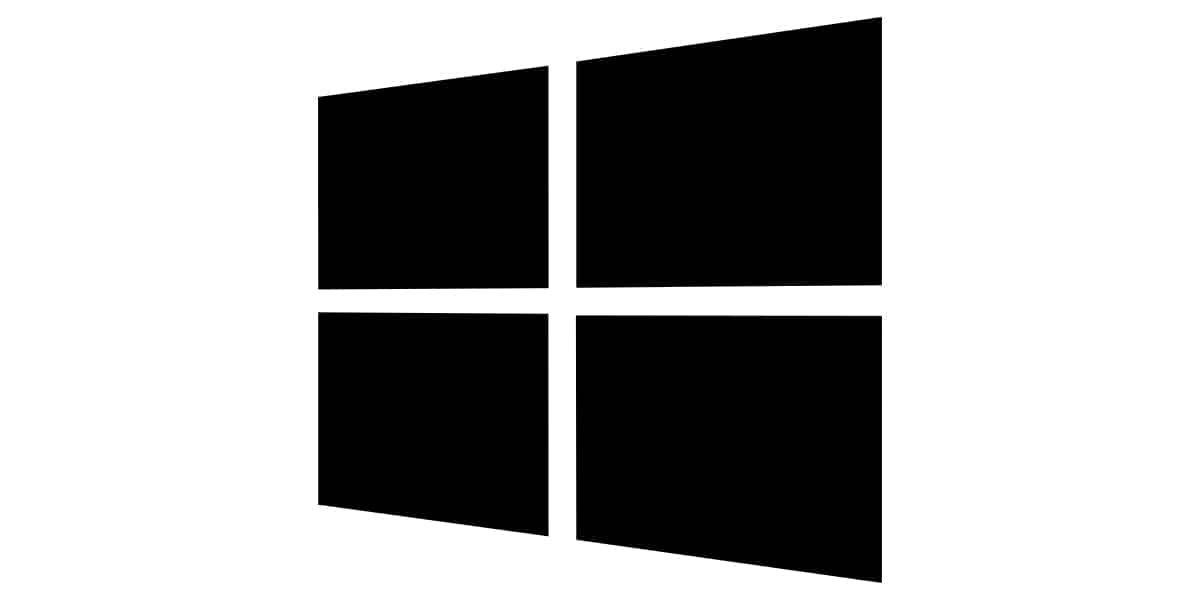
Quando nosso equipamento para de funcionar sem motivo aparente, dependendo do uso que fazemos de nosso equipamento, o mundo provavelmente cairá sobre nós, especialmente se o uso principal que dela fizermos for estudar ou trabalhar. Os motivos pelos quais nosso equipamento pode parar de funcionar são diversos e nem todos têm uma solução rápida.
Mas antes de chegar a esse ponto crítico, que pode nos deixar horas ou dias sem poder trabalhar, deveríamos ter realizado um backup de nossa equipe, quer na nuvem da Microsoft, no Google Drive ou em qualquer outra plataforma, para poder continuar a trabalhar a partir de outro dispositivo, caso a nossa equipa visite um serviço técnico.
Os motivos pelos quais nosso equipamento pode parar de funcionar São variados, desde problemas com algum componente de hardware de nosso equipamento, até a última atualização do sistema ou um pequeno aplicativo que instalamos que danificou nosso equipamento.
O PC reinicia automaticamente ou desliga após alguns minutos

Tanto os processadores quanto as placas mais atuais, integram um sistema de segurança que é responsável por desligar ou reiniciar o computador automaticamente quando detecta que a temperatura do nosso equipamento está aumentando rapidamente e não consegue dissipar o calor que está sendo gerado.
O motivo desse problema é a pasta térmica que é colocada no processador, pasta térmica que é responsável por se dissipar, em combinação com os ventiladores, o calor gerado pelo processador do nosso computador. Nestes casos, se não somos trabalhadores manuais, é para irmos a um serviço técnico, para que desmontem o processador e substituam a pasta térmica que se degradou.
O computador trava repetidamente logo após iniciar

Um problema, relacionado com o anterior, encontramos que o equipamento parte sem problemas, mas na primeira troca o equipamento congela e para de funcionar. O problema que geralmente causa essas falhas, podemos encontrá-lo na memória RAM. sim o módulo de memória RAM não está funcionando corretamente, tudo o que depende disso deixa de fazer.
A solução para este problema é substitua a memória física em seu computador. Não confunda memória física com espaço de armazenamento (disco rígido). A memória RAM não armazena dados, mas garante que o computador carregue os aplicativos necessários para utilizá-los. O disco rígido armazena as aplicações e dados de nosso equipamento.
Remova discos ópticos, unidades USB e cartões de memória

Nos últimos anos, vimos como a maioria dos computadores, especialmente laptops, abandonou os reprodutores de DVD / Blu-ray, então o único método para reinstalar o sistema operacional é fazer uso de um Porta USB ou leitor de cartão.
Se nossa equipe parou de começar, sem motivo aparente, a primeira coisa que devemos fazer é desconecte qualquer unidade USB, cartão de memória ou disco óptico (se o dispositivo tiver um) para que o BIOS, ao não detectar nenhuma outra unidade, comece a ler o disco rígido.
Embora o sistema detecte automaticamente se um sistema operacional for encontrado em uma dessas unidades para prosseguir para iniciar o computador, e se não, ele vai para a próxima opção que é definida, é provável que a unidade usada tenha algum arquivos de inicialização que impedem o computador de dar o próximo passo.
Modificar unidades de inicialização
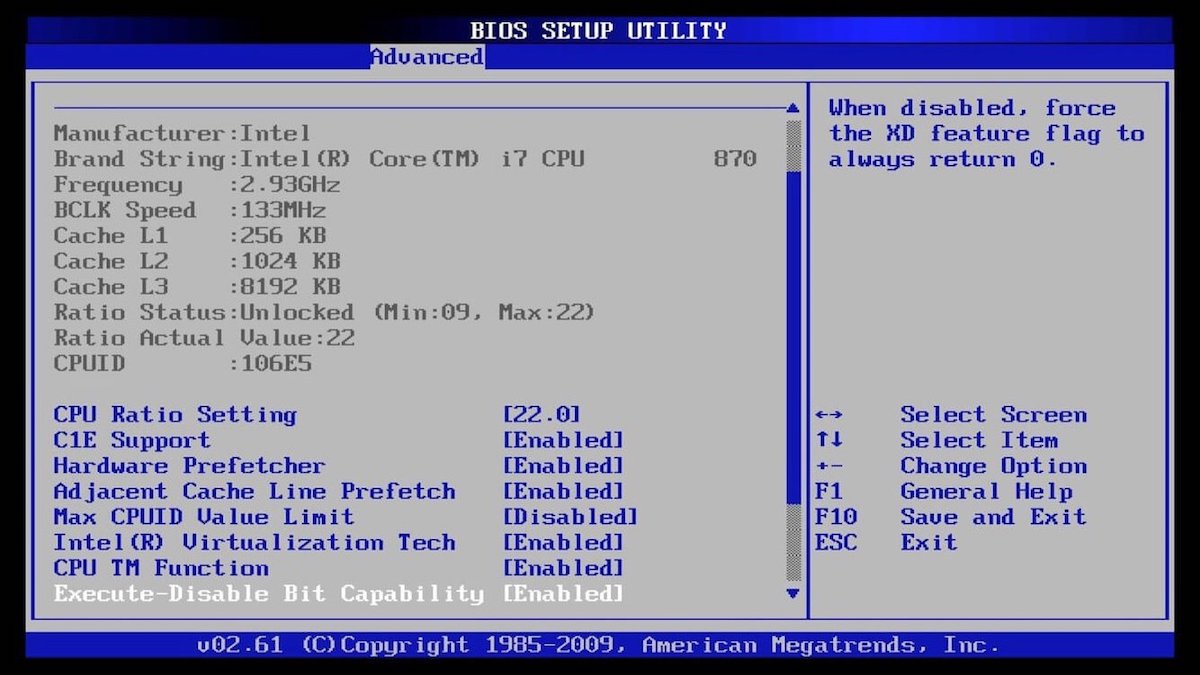
Se não tivermos um drive externo ou disco óptico conectado ao computador, devemos acessar o BIOS para verificar qual é a ordem inicial do nosso time. A maioria dos computadores vem de fábrica estabelecendo o disco rígido como a primeira forma de iniciar o computador. Se quisermos instalar uma nova versão do SO, devemos modificar as unidades de boot para que a primeira seja a porta ou unidade onde está instalado.
Se temos uma porta USB configurada, à qual não temos nenhum drive conectado, o processo automático realizado pela BIOS é pular para a próxima disponível: o disco rígido. Mas se o USB tem um mau funcionamento, a equipe provavelmente não o reconhecerá e estará pensando para sempre.
Fonte de energia

Vamos detectar este problema rapidamente, pois se ao premir o botão para ligar o nosso equipamento, este não tem efeito no computador, o que falha é a alimentação (supondo que o cabo que vai até a corrente e o plugue estejam conectados corretamente). Se formos faz-tudo e se for um computador desktop, podemos comprar uma nova fonte de alimentação, com a mesma potência, e substituí-la facilmente.
Se for um laptop e o equipamento não ligar com a bateria, devemos conectá-lo à corrente para verificar se a bateria do mesmo se esgotou ou parou de funcionar por completo. Se ligar sem problemas ao conectar o carregador, já sabemos que a bateria passou para uma vida melhor. Amazon é uma ótima opção para procurar baterias de laptop.
A equipe assobia várias vezes

Se nosso equipamento dentro de segundos após pressionar o botão Iniciar, a razão é porque a placa à qual todos os componentes que fazem parte do equipamento estão conectados, parou de funcionar. Se for um computador desktop, podemos comprar um com características semelhantes e substituí-lo sem problemas.
Mas se for um laptop, a expressão "a coleira custa mais que o cachorro" se aplica perfeitamente a este problema, então já podemos esqueça o laptop para sempre. O fato de a placa ter parado de funcionar não significa que nossos dados foram perdidos, já que são elementos completamente diferentes, e podemos abrir o computador para remover fisicamente o disco rígido e conectá-lo a outro computador para acessar seus dados.
problemas de software
Embora seja geralmente na minoria dos casos, é provável que algum aplicativo que instalamos eEstou causando algum conflito na equipe, principalmente no registro, e não há como iniciá-lo corretamente. A única solução, sem ter que formatar e perder todas as informações armazenadas (desde que não tenhamos backup), é iniciar no Modo de Segurança.
O Modo de segurança inicia o computador com os aplicativos estritamente necessários para começar corretamente. Dessa forma, se soubermos qual aplicativo pode estar afetando nosso computador, podemos eliminá-lo para que volte a funcionar.
Caso contrário, a partir deste menu, podemos restaurar o sistema, restaurar uma imagem do sistema ou início do reparo, sendo esta a primeira opção que devemos considerar para resolver o motivo pelo qual a nossa equipa deixou de arrancar como antes.
Considerar
Todos os problemas descritos neste artigo não estão relacionados ao Windows 10, pois na maioria deles, senão em todos, afetam elementos de hardware do dispositivo ou o sistema operacional da placa-mãe (BIOS), portanto eles são válidos para qualquer computador gerenciado pelo Windowsindependentemente da versão do Windows em execução.